Integration
Efter opsætning af din Lightspeed datafeed til synkronisering med Clerk, kan du vælge dine integrationsmuligheder i my.clerk.io.
Klik på “Data” i menuen til venstre, og gå derefter til “Konfiguration” for at se dine muligheder.
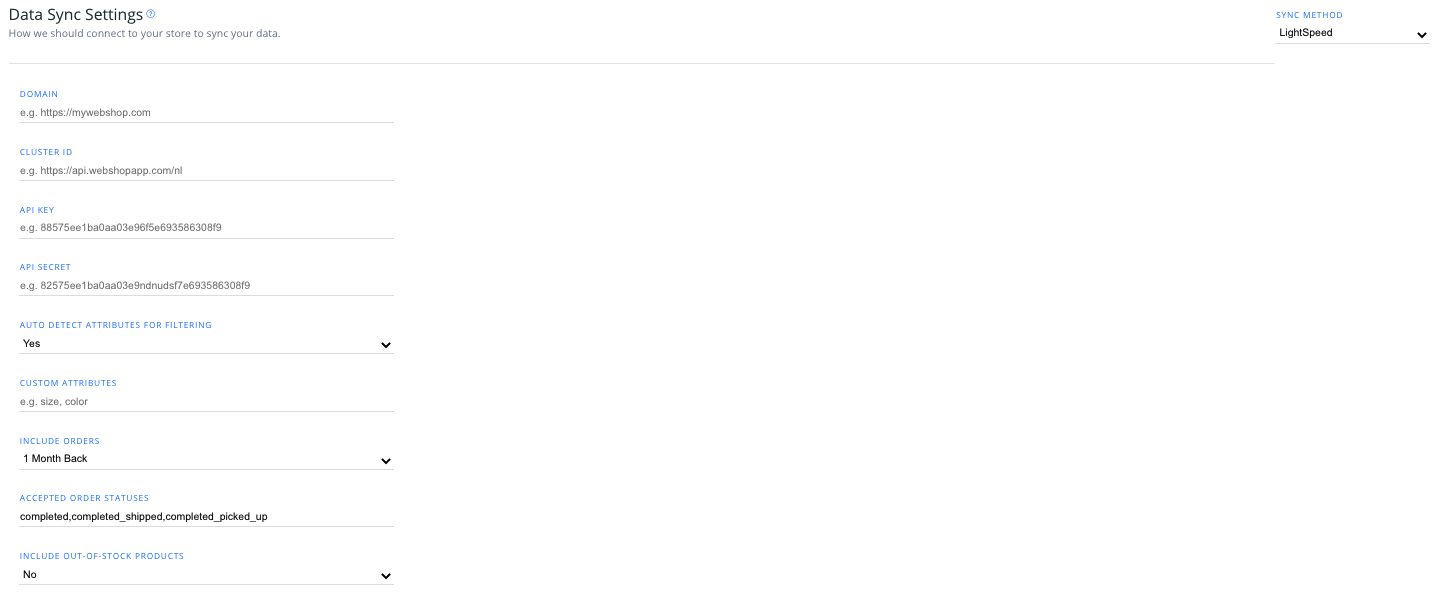
Attributindstillinger #
Fra dropdown-menuen kan du vælge, om du vil have integrationen til automatisk at opdage attributter (såsom lager-variationer, farve osv.) i din butik, som skal synkroniseres med Clerk.
Hvis du har tilpassede attributter oprettet i Lightspeed, som du gerne vil synkronisere med Clerk, skal du indtaste disse som kommaseparerede værdier i tekstboksen “Custom Attributes”.
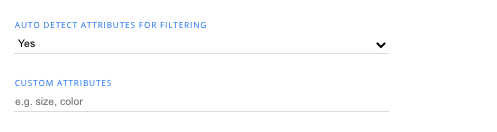
Ordre- og lagerindstillinger #
- Include Orders: Vælg den tidsramme, hvor du ønsker retroaktivt at inkludere ordrer.
Husk, jo længere tilbage du vælger, desto mere robuste kan Clerk Recommendations blive.
Accepted Order Statuses: Hvis du bruger flere ordrestatuser i din butik, såsom “afsluttet” og “afsluttet og afsendt”, skal du indtaste værdierne for de ordrestatuser, du vil inkludere, som kommaseparerede værdier her.
Include Out-of-stock Products: vælg “Yes” fra dropdown-menuen her for at inkludere produkter, der er udsolgte i din butik, når du synkroniserer data til Clerk.
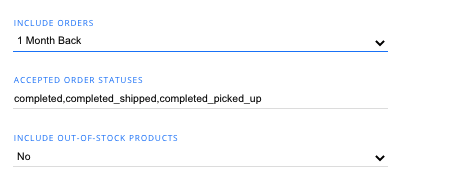
Inkludering af tilpassede data #
I dette afsnit har du mulighed for at vælge “yes” eller “no” fra dropdown-menuerne for at inkludere produkt-, ordre- og kundedata om ting som udsolgte produkter, kunders Email, gennemsnitlig produktanmeldelses-score og mere.
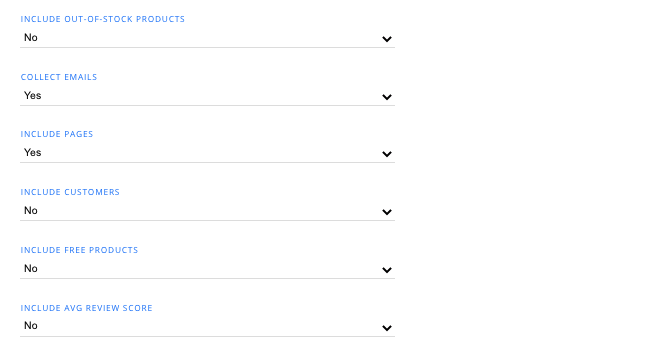
Inkludering af varianter #
På samme måde kan du vælge “yes” eller “no” fra dropdown-menuerne for at inkludere produktvariantdata samt lager på produktvarianter og lagerstyring på varianter.
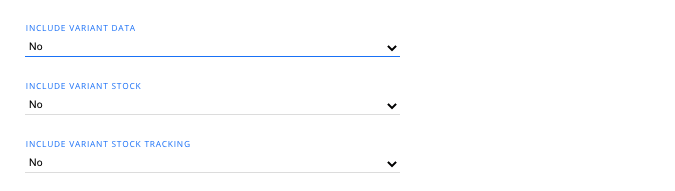
Synkroniseringstidspunkt #
I det sidste afsnit har du mulighed for at vælge et specifikt tidspunkt på dagen for dine datasynkroniseringer.
Standardindstillingen er “when needed”.
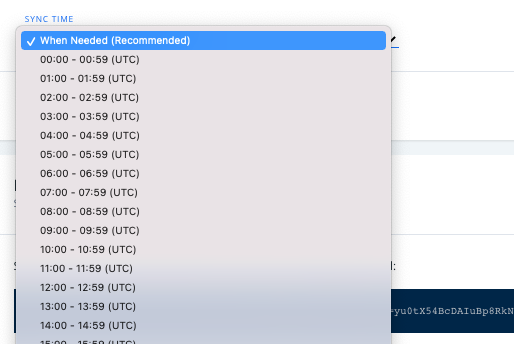
Afinstallation #
For at afinstallere Clerk fra din Lightspeed-webshop skal du fjerne de tracking scripts, du oprindeligt har tilføjet til dit Tracking Script-modul i din Lightspeed-portal, samt Visitor Tracking, der er tilføjet enten til fixed.rain, custom.rain eller header.rain-filen.
Et eksempel på Visitor Tracking-scriptet, der skal slettes, i header.rain:
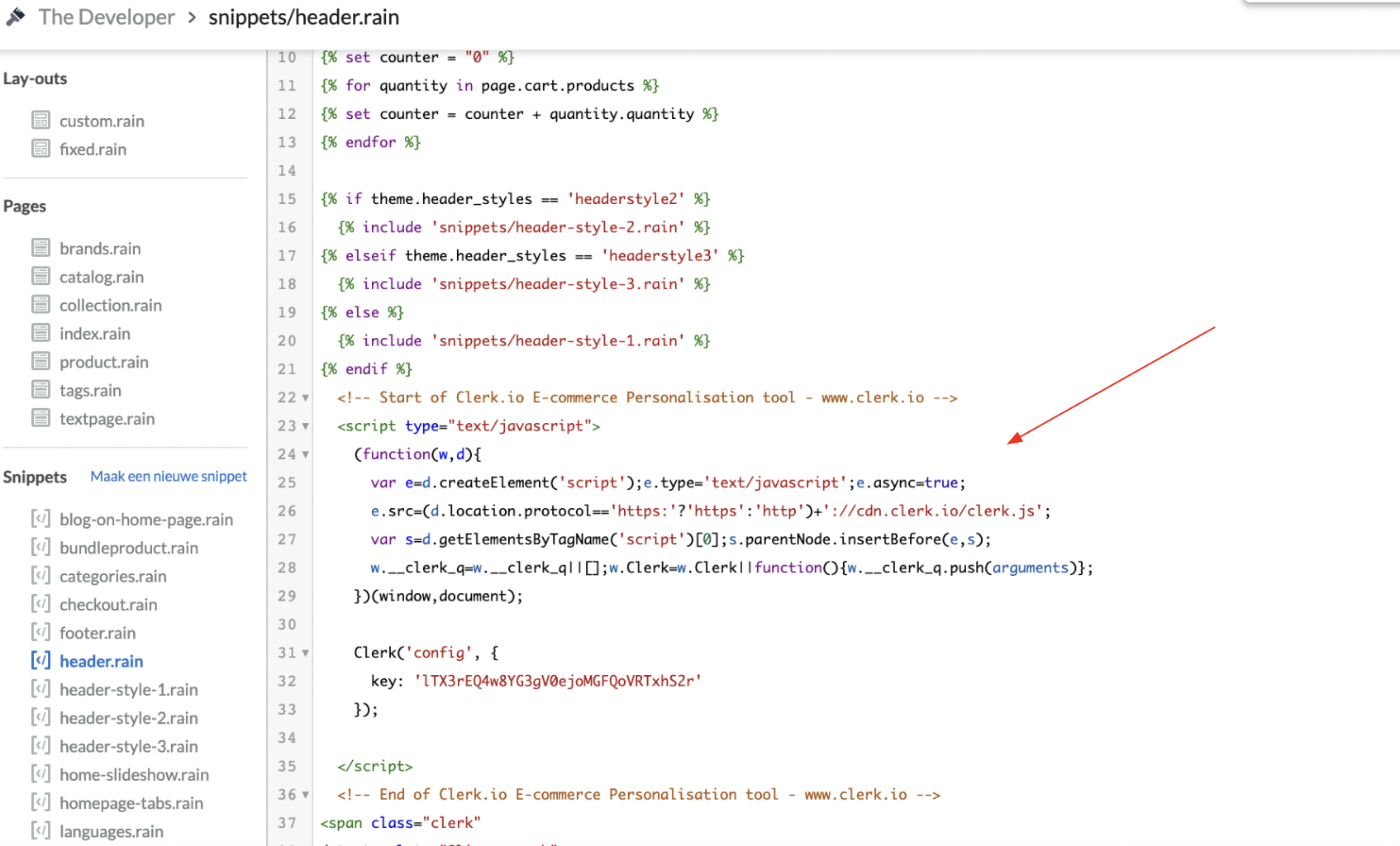
Du får adgang til Tracking-modulet ved at følge stien “Instellingen” > Website-Instellingen" > “Web Extras” for at slette de tracking scripts, der er placeret her:
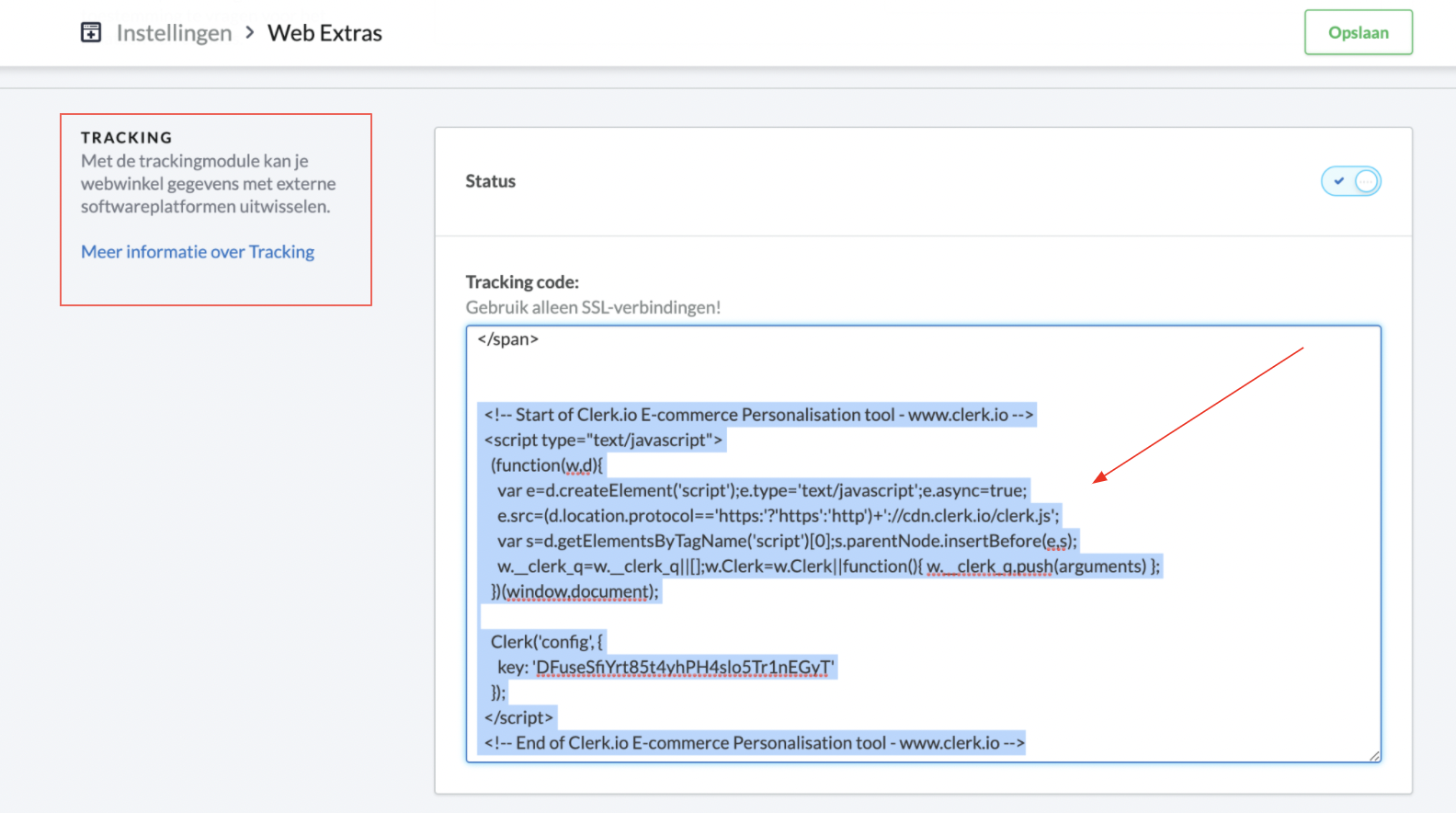
Denne side er oversat af en hjælpsom AI, og der kan derfor være sproglige fejl. Tak for forståelsen.